
Как создать эффективную инфографику для карточек товаров на Wildberries
Требования маркетплейса, ошибки, примеры и сервисы

Гайд по самому популярному графическому редактору для Инстаграма*
Попробуйте модуль таргетированной рекламы: автоматическое создание креативов, управление ставками, подбор таргетингов; оплата без комиссий
В редакторе Canva можно делать графику для самых разных целей, мы выбрали самое востребованное направление — Инстаграм*. И расскажем по шагам, как создать привлекательную картинку, используя браузер или приложение на смартфоне. Работа в любом из форматов сервиса выполняется в несколько шагов:
Ваши макеты синхронизируются, так что пост, подготовленный в браузере, можно открыть на смартфоне и наоборот.
Canva в браузере — мощный редактор, в котором вы можете собрать пост для Инстаграма* из готовых блоков и собственных изображений.
Сервис предлагает большое количество шаблонов, которые адаптированы под разные тематики.
Дизайн у каждого шаблона свой, и, если хотите сэкономить время, создавая свою публикацию на базе готового макета, стоит ориентироваться на общий внешний вид шаблона и расположение элементов на нем.
Не забывайте, любой компонент можно изменить или убрать, поэтому не стоит тратить время на поиски идеального шаблона, в котором останется поменять лишь надпись.
На главной странице после авторизации выберите направление дизайна. Укажите название в поисковой строке и выберите из ленты предложенный вариант.
Обратите внимание, что дизайны уже соответствуют по размерам требованиям социальных сетей, дополнительно обрезать их не нужно.
После выбора подходящего варианта в новом окне откроется рабочая страница. Слева от макета сразу доступны коллекции шаблонов под разные тематики, которые по мнению создателей сервиса наиболее популярны среди пользователей в Инстаграме*:
После наборов тематических шаблонов идут макеты, которые добавлены вразброс. Но и среди них можно выбрать нужную тему по ключевому слову в строке поиска. Фильтрация возможна по русским и английским словам, однако локализация сервиса продолжается, поэтому результаты могут отличаться.
Помните: шаблон можно выбрать совершенно произвольно, если вам нравится оформление. Никто не запретит вам использовать хэллоуинскую картинку, чтобы порадовать подписчиков распродажей — любой текст и любой блок на шаблоне можно заменить или отредактировать.
Обратите внимание: некоторые иллюстрации, рамки и фото защищены водяными знаками. Это авторский контент, созданный дизайнерами для Canva за плату, который доступен либо по подписке 12.99$/месяц, либо при отдельной покупке — по цене 1$ за элемент.
Однако не торопитесь сразу покупать подписку или отказываться от использования сервиса, в Canva есть бесплатный 30-дневный премиум период, который поможет вам понять, есть ли необходимость в расширенном функционале Canva или вам достаточно базового доступа.
Если вы активно ведете социальные сети, ежедневно создавая контент для своей аудитории, то функции расширенного доступа вроде огромной библиотеки фотобанка, планировщика публикаций для соцсетей или анимации вам действительно будут полезны.
Но если вам просто хочется иногда создать оригинальное оформление к своему фото из отпуска или новому посту, то можно обойтись простым функционалом, а картинки загрузить из интернета, воспользоваться собственными изображениями или найти бесплатную альтернативу среди огромной коллекции сервиса.
К тому же вы всегда можете купить понравившийся блок или фото за 1$.
Модуль PromoPult для таргетированной рекламы в соцсетях: все каналы в одном кабинете, минимальные бюджеты, автоматизированное создание креативов, автоматическое управление ставками, удобный подбор таргетингов.
Для примера быстрой работы на базе выбранного шаблона кастомизируем тематическую публикацию о распродаже выпечки из категории «Продажи».
1. Изменим фон с розового на серо-голубой, выделив его и нажав на цвет в правом верхнем углу рабочей зоны. Кстати, если вам известен код любимого или корпоративного цвета, можно указать его в поле, отмеченном на рисунке.
2. Впишем информацию на посте, просто выделив нужную часть надписи и изменив ее. Многие текстовые блоки на шаблоне сгруппированы, чтобы изменять их положение в связке было удобнее. Если хотите оставить только одно текстовое поле, необходимо прежде разгруппировать элементы и затем удалить ненужный блок.
3. Заменим фото на вашу собственную выпечку (о работе с фотографиями расскажем позднее).
Готовый пост можно редактировать, добавляя другие элементы дизайна и тексты.
Теперь перейдем к более проработанному и детальному редактированию и создадим публикацию о летнем воркшопе для флористов.
Как вы видели ранее, готовый дизайн публикации можно получить на скорую руку за несколько щелчков мыши. Однако иногда — если ни один шаблон не кажется вам подходящим — хочется создать оригинальный дизайн с нуля.
Можно вдохновиться готовыми работами дизайнеров из коллекций и прийти к похожему результату. Или реализовать в дизайне собственное видение, опираясь на стилистику своего канала.
Шаг 1. Графика и элементы
Большинство сложных дизайнов состоит из графических компонентов вроде сеток, рамок или фигур для разделения областей. За ними мы переходим в раздел «Элементы», который также разделен на коллекции по типам компонентов — сетки, рамки, фигуры, диаграммы, градиенты, линии и обширная область иллюстрации, которая отдельно структурирована по тематике картинок. Для удобства везде доступна строка поиска по ключевому слову.
В качестве фона мы выберем несложную тройную сетку из соответствующего раздела. А также закругленный квадрат, который послужит выделением для текстового блока.
Шаг 2. Фон и фото
Переходим в раздел «Фото». Здесь представлена коллекция фотостока Canva. Поиск поможет найти тематические фотографии.
В нашем случае поисковым словом будет именно «флористика», а не «цветы», так как выдача по первому слову будет более адекватной. Кроме того, искать можно и по связке слов, например, по запросу «флористика лето» сервис выдаст фотографии яркие и солнечные, которые будут содержать преимущественно летние цветочные композиции.
В данном коллаже мы постарались выбрать изображения, похожие друг на друга по стилистике и цветовой гамме. Это придает общей композиции завершенность, кроме того пастельные, мягкие тона приятнее для восприятия женской аудитории, на которую направлена публикация.
Для фона определили также спокойный цвет, гармонично сочетающийся с выбранными изображениями, но не отвлекающий внимание на себя. Фон для текста, как важный элемент, зальем белым, в тон интервалов между блоками, и расширим в размерах.
Любое фото можно обработать, в Canva есть набор довольно простых фильтров и расширенных параметров изображения: контрастность, яркость, кросс-процесс, виньетирование, размытие. С ними стоит поэкспериментировать самостоятельно.
Загрузка собственных изображений
Если вы столкнулись с тем, что нет изображений определенной тематики, не нашли идеально подходящую картинку или просто хотите использовать в дизайне личное фото, сервис позволяет добавлять любое изображение с вашего компьютера. Ограничений по весу и качеству нет. Но слишком объемные фото будут загружаться дольше и могут подвисать при редактировании.
Собственные фото импортируются и хранятся в разделе «Загрузки». Если вы используете какое-то изображение постоянно, например, логотип или подпись, их можно загрузить один раз и использовать в своих постах.
Шаг 3. Текст
Текстовый блок при создании публикации в Инстаграм* не должен утяжелять общую структуру поста, ведь вся информация будет доступна в описании. Однако если речь идет о мастер-классах, мероприятиях или датах распродаж, лучше разместить всю важную информацию на картинке. Пользователям будет удобно сделать скриншот экрана мобильного телефона, чтобы адрес, время или даты были всегда под рукой.
Сделать это легко при помощи кнопки «Добавить текстовое поле» в разделе «Текст». Одно текстовое поле оформляется в едином стиле, если вы хотите добавить несколько надписей разными шрифтами или цветом, создайте несколько текстовых полей.
Обратите внимание: кириллические шрифты собраны в одну группу — отличить их можно по русским буквам в примере.
В разделе «Текст» также предложены готовые наборы из нескольких шрифтов по тематикам. Например, набор для оформления публикации с приглашением на день рождения, тренинг, семинар и прочие. Вы можете выбрать понравившийся шаблон (достаточно кликнуть по нему, и блок появится в центре вашего поста) и отредактировать текст.
При работе над текстом используйте панель над макетом. При выборе текстового блока здесь появятся кнопки для редактирования: наборы шрифтов для латиницы и кириллицы, настройки размера, цвета, выделения, интервалов и другие. Настройка применяется ко всему текстовому элементу.
Для удобства можно сгруппировать текстовые поля, уже расположенные правильно относительно друг друга, чтобы избежать их неосторожного смещения. Выделим их вместе с фоном, чтобы создать единый элемент, и сгруппируем.
Мы осветили базовый функционал сервиса, достаточный для создания оригинальной публикации. Однако в платном доступе под кнопкой «Еще» есть несколько полезных фич, которые можно добавить себе на рабочую панель:
Отдельно можно воспользоваться доступом к командной работе, который позволяет нескольким пользователям редактировать один макет совместно.
А для платного аккаунта вы найдете дополнительно полезный планировщик для соцсетей и анимацию, которые доступны по кнопке «Скачать».
Чтобы загрузить готовую работу, нажмите на кнопку скачивания на верхней синей панели и выберите формат. Рекомендуемый формат для сохранения высокого качества публикации — PNG.
Здесь же доступны инструменты, позволяющие сразу поделиться публикацией в Фейсбуке, Твиттере и других социальных сетях.
Модуль PromoPult для таргетированной рекламы в соцсетях: все каналы в одном кабинете, минимальные бюджеты, автоматизированное создание креативов, автоматическое управление ставками, удобный подбор таргетингов.
Со смартфона работать с редактором удобнее, так как вы можете сразу публиковать изображение в своем Инстаграм-аккаунте*, не сохраняя предварительно картинку. Но у приложения есть некоторые ограничения по функционалу.
Для работы нужно скачать приложение Canva для Android или IOS и пройти простую авторизацию.
В тексте описывается приложение для смартфона на Андроиде, в приложении под iOS расположение элементов может отличаться, но логика работы та же.
Мобильное приложение Canva лишено такого обширного раздела «Элементы», как на десктопе, из него доступны лишь ограниченная часть иллюстраций и фигур, поэтому создать сложную сетку, как в браузерной версии не получится. Но функционала достаточно для изготовления привлекательных постов.
На главной странице отображаются коллекции шаблонов — по типам. Главные функциональные кнопки расположены внизу экрана. Это «Шаблоны», где собраны готовые макеты, и «Дизайны», где вы найдете уже выполненные вами работы.
Например, у нас в разделе «Дизайны» хранится созданный в браузерной версии шаблон по летнему воркшопу флористов, который легко сохранить в галерею смартфона и опубликовать в Инстаграм*.
Здесь же в верхнем правом углу расположена кнопка управления профилем.
Воспользуемся шаблонами и создадим публикацию на базе готового решения.
На главной странице приложения выбираем тему: в поисковой строке вписываем название направления дизайна. Сервис сразу предлагает тематические варианты для историй, публикаций и обложек. Выбираем нужный вариант и переходим к выбору шаблона.
После выбора шаблона откроется рабочая страница и тут же внизу представлены коллекции.
Если хотите начать с нуля — выберите пустой шаблон.
Управление элементами
Повернуть или переместить объект на макете можно при помощи жестов и кнопок, которые появляются возле выбранных элементов.
Для удаления выберите элемент и кликните на значок ведерка вверху.
Чтобы добавить любой элемент, нажмите на знак «плюс» в правой нижней части экрана. Появится меню, похожее на боковую колонку в браузерной версии — вы сможете выбрать блоки любого типа.
Разгруппировать блок можно нажав на три точки на верхней панели и на кнопку, изображающую многослойность.
Вставка и обработка изображений
Сервис запросит у вас разрешение на доступ к фотогалерее телефона. После одобрения вы можете выбирать личные фото для вставки в макеты в разделе «Галерея».
В разделе «Изображения для профи» вы найдете тематические фото из коллекций сервиса.
В разделах «Цвет» и «Фильтры» можно отредактировать выбранные изображения. Чтобы открыть расширенные параметры, перейдите в раздел «Фильтры», а затем нажмите «Дополнительные фильтры», чтобы получить доступ к настройкам насыщенности, яркости, контраста, оттенков.
Тексты
Кликните на текстовое поле в макете или добавьте новое.
Отредактируйте текст при помощи дополнительного меню, которое открывается под макетом. Здесь также доступны любые шрифты, настройки положения и размера текста, его цвета и выделения.
Чтобы отправить готовый пост в Инстаграм*, кликните на синюю стрелочку вверху справа над макетом. Изображение загрузится в галерею вашего смартфона либо отправится на публикацию по вашему выбору.
В сервисе можно создавать не только публикации, но и обложки для Актуального в Инстаграме*, необычные тематические истории для личных или коммерческих аккаунтов. Работа на базе готовых шаблонов интуитивно понятна и не требует особых навыков или опыта в дизайне.
*Соцсети Instagram и Facebook запрещены в РФ. 21.03.2022 компания Meta признана в России экстремистской организацией.

Требования маркетплейса, ошибки, примеры и сервисы

Сравнение универсальной записи в кабинете ВКонтакте и универсального объявления в VK Рекламе

Пошаговый гайд по работе с бесплатным инструментом Google для вебмастеров и SEO-специалистов
Настоящим Я даю свое полное согласие на получение электронных уведомлений (на указанные мой абонентский номер и адрес электронной почты), а также выражаю явное и полное согласие на сбор, хранение, обработку и передачу персональных данных, согласно положениям, изложенным в Политике конфиденциальности, расположенных по адресу: promopult.ru/rules.html?op=private, с которыми я ознакомился и принял.